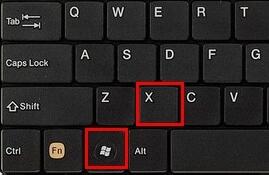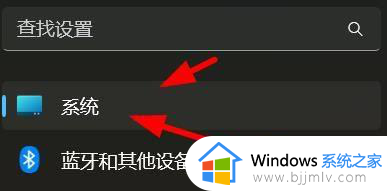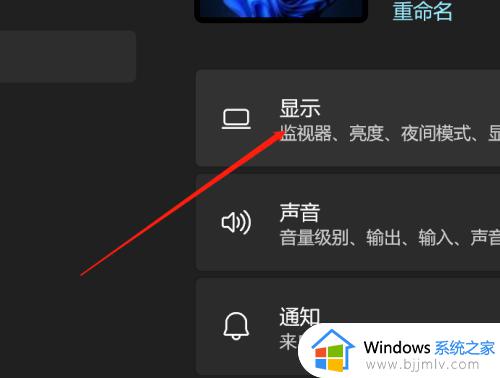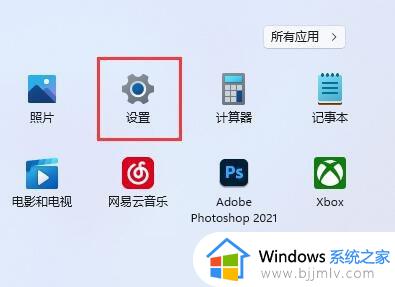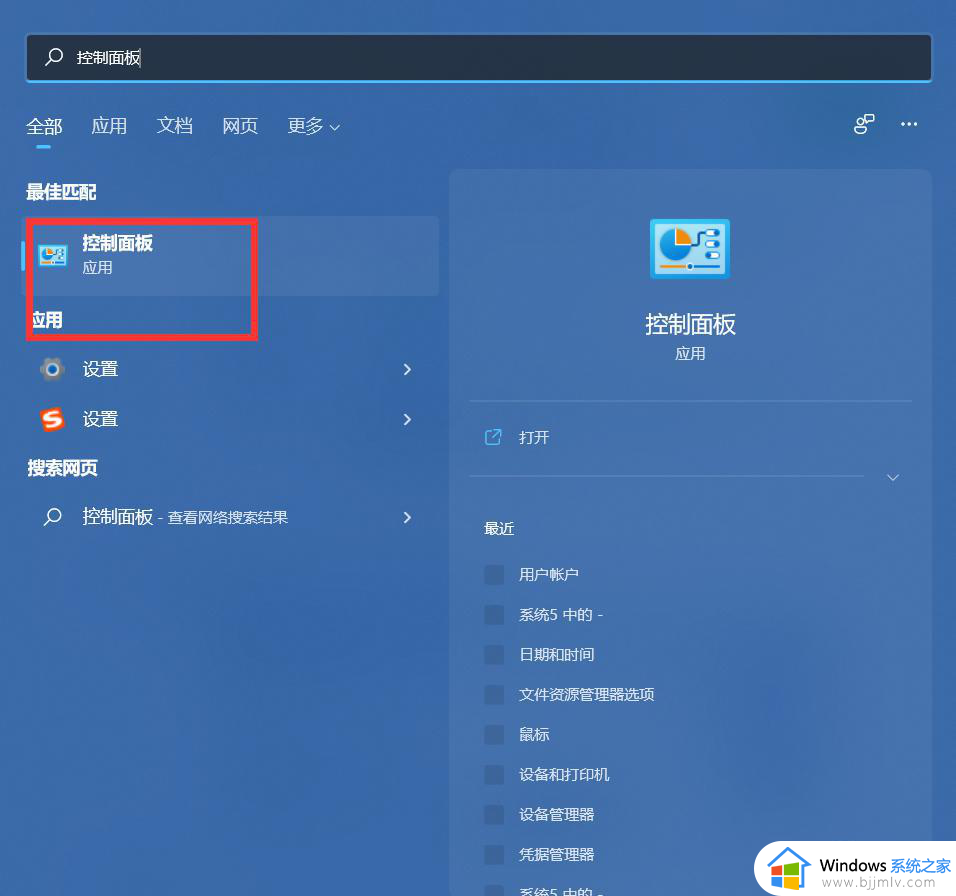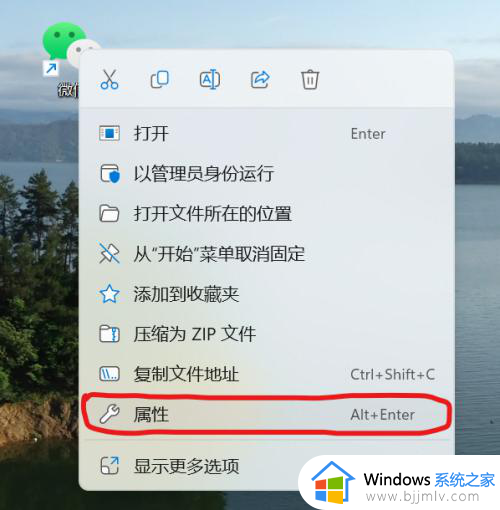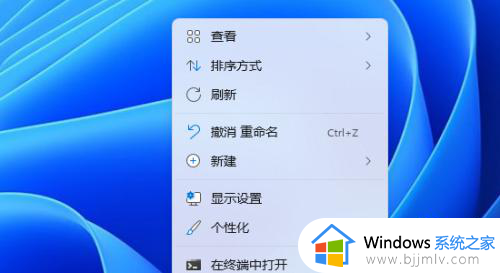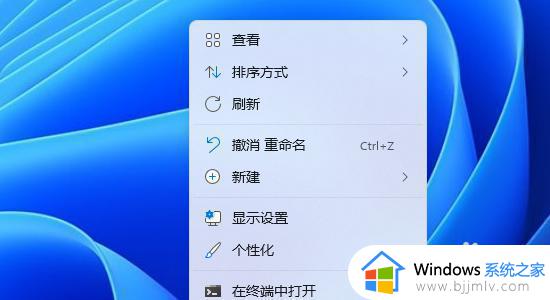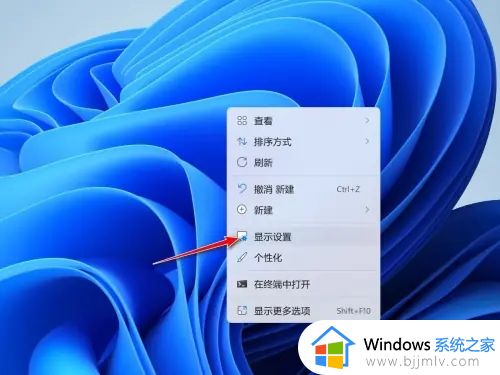win11怎么设置两个显示器 win11电脑设置两个显示器如何操作
更新时间:2023-12-01 16:02:23作者:jkai
我们在使用win11操作系统的时候,有时候我们难免会遇到电脑运行程序窗口过多的情况,于是就有一些小伙伴就想要设置两个显示器进行操作,对此我们的win11怎么设置两个显示器呢?接下来小编就带着大家一起来看看win11电脑设置两个显示器如何操作,快来学习一下吧,希望能够帮助到大家。
具体方法如下:
1、首先在桌面的空白处右击一下鼠标。
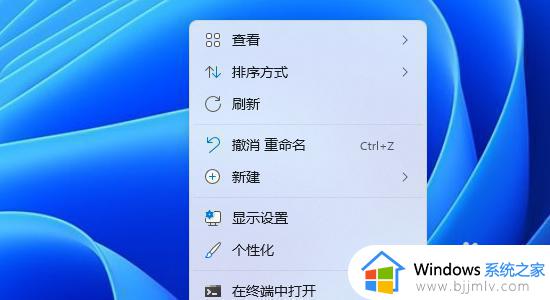
2、找到显示设置鼠标点击一下进去。
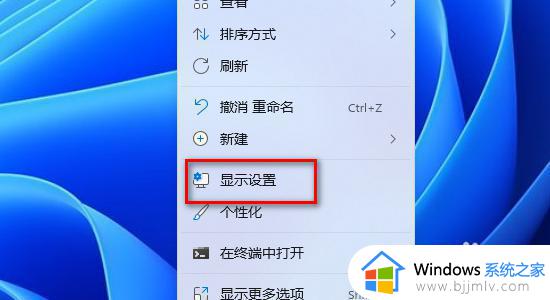
3、两个显示屏那么就需要先看看你需要设置主屏的显示器是第几个点击这里的标识
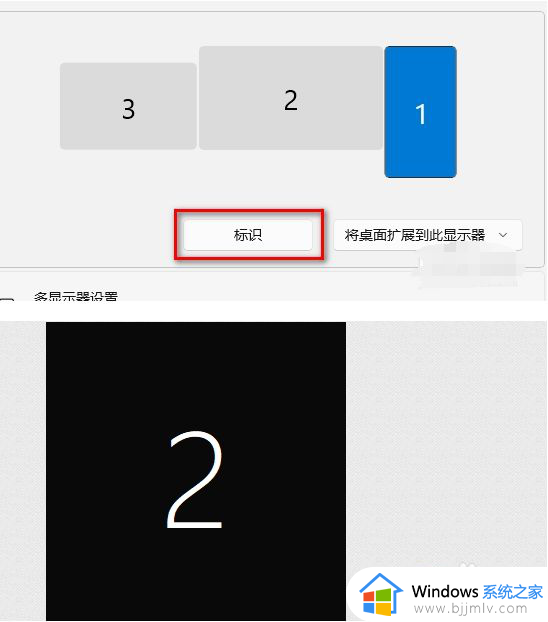
4、比如我需要设置第二个显示屏为主屏那么我先鼠标选择第二个显示屏。
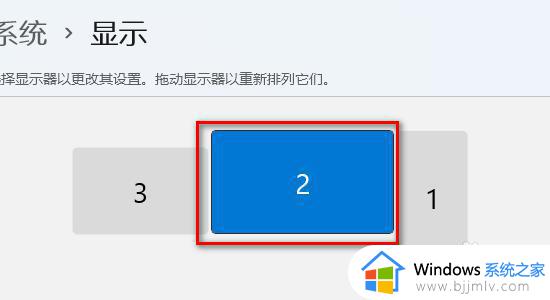
5、在下面找到设为主屏前面打钩。
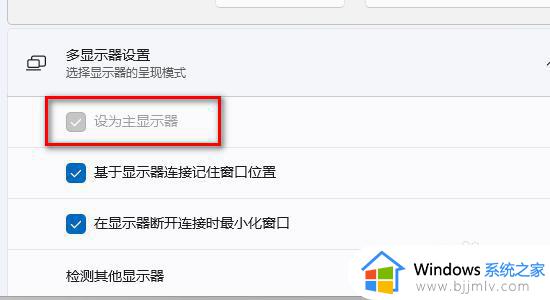
6、注意了如果需要每一个显示屏都显示独立的那么就需要设置将桌面扩展到此显示器。
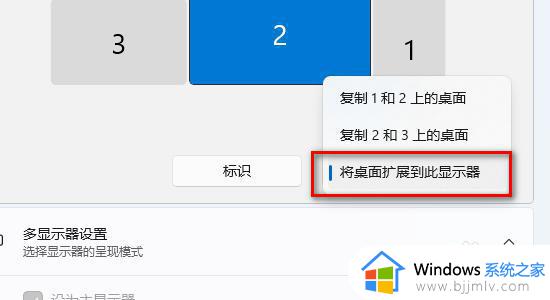
以上全部内容就是小编带给大家的win11电脑设置两个显示器操作方法详细内容分享啦,需要设置两个显示器的小伙伴就快点跟着小编一起来看看吧,希望可以有效的帮助到你。